Win10开机一直停留在登录界面但右下角显示4个图标怎么回事
更新时间:2023-02-01 16:48:00作者:mei
电脑安装win10系统之后,开机一直停留登录界面,右下角却显示四个图标,然后就不动了,想很多办法都解决不了,最后只有强制关机。遇到此故障要如何解决?不要着急,现在和大家说明Win10开机一直停留在登录界面但右下角显示4个图标的解决方法。
具体方法如下:
1、电脑开机之后,按住shift键后,点击开始菜单的重启按钮,直至电脑进入“选择一个选项”界面;(也可以启动计算机,启动到Win10开机LOGO时就按住电源键强制关机,重复步骤3次左右启动后出现“选择一个选项”界面)
2、点击【疑难解答】-【高级选项】-【启动设置】,点击【重启】按钮;重启后选择“4”(按下F4)进入安全模式;
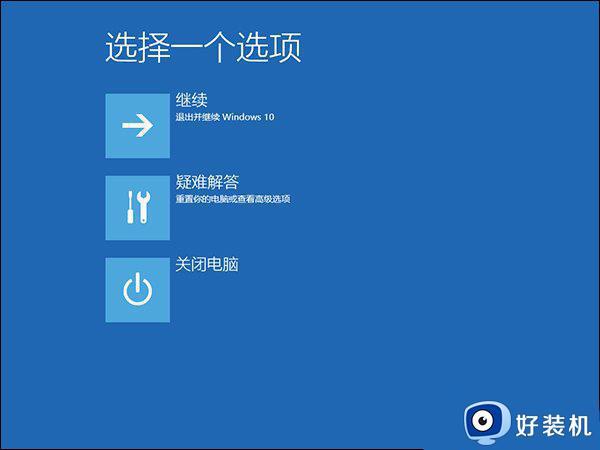
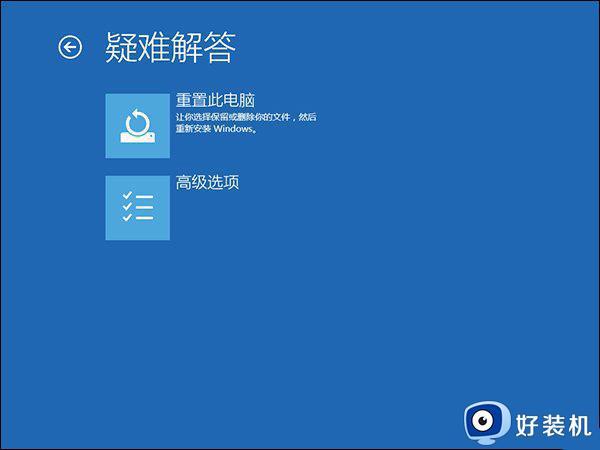
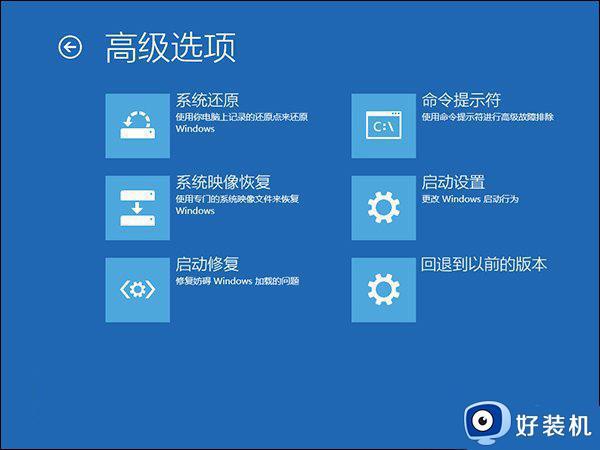
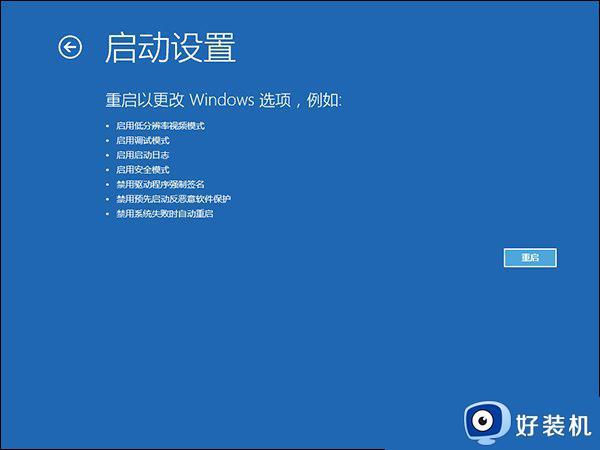
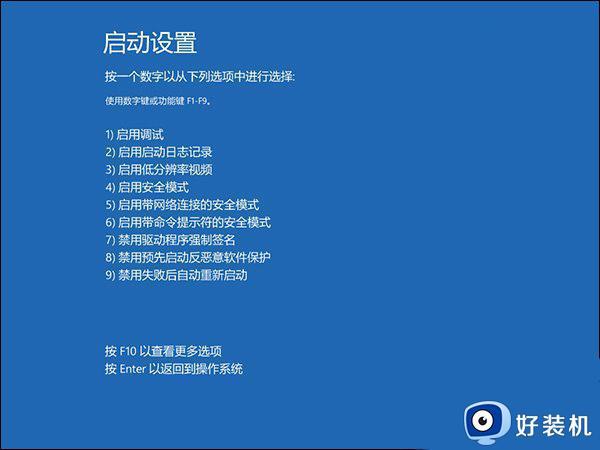
3、安全模式下Win+R键 输入msconfig 点击确定;
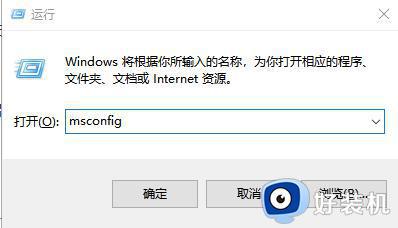
4、切换到【常规】选卡, 选择【正常启动】 点击确定;
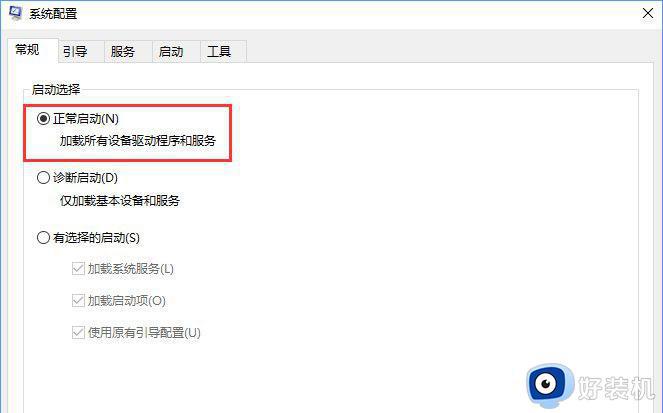
5、重启电脑即可正常进入Win10系统。
遇到Win10开机一直停留在登录界面但右下角显示4个图标的问题,通过教程步骤设置一下,电脑即可快速进入操作界面。
Win10开机一直停留在登录界面但右下角显示4个图标怎么回事相关教程
- win10开机停留请稍等一直在转怎么回事 win10开机停留请稍等一直在转原因和解决方法
- Win10系统停留在诊断界面怎么回事 win10一直显示正在诊断你的电脑如何处理
- win10系统找不到输入法图标怎么回事 win10系统快速显示输入法图标的方法
- win10右下角wlan图标不见了怎么找回 win10右下角wifi图标不见了怎么显示
- win10 右下角不显示通知怎么回事 win10右下角操作中心通知信息不会显示如何处理
- win10电脑右下角安全中心图标不见了如何找回
- win10关机后时间不走怎么办 win10关机后时间停留解决方法
- win10右下角wifi图标不见了怎么回事 win10电脑右下角没有wifi图标如何解决
- win10右下角倒三角不见了怎么回事 win10右下角三角标不见了如何恢复
- win10界面显示一直在欢迎界面 win10一直卡在登录界面的解决方法
- win10拼音打字没有预选框怎么办 win10微软拼音打字没有选字框修复方法
- win10你的电脑不能投影到其他屏幕怎么回事 win10电脑提示你的电脑不能投影到其他屏幕如何处理
- win10任务栏没反应怎么办 win10任务栏无响应如何修复
- win10频繁断网重启才能连上怎么回事?win10老是断网需重启如何解决
- win10批量卸载字体的步骤 win10如何批量卸载字体
- win10配置在哪里看 win10配置怎么看
win10教程推荐
- 1 win10亮度调节失效怎么办 win10亮度调节没有反应处理方法
- 2 win10屏幕分辨率被锁定了怎么解除 win10电脑屏幕分辨率被锁定解决方法
- 3 win10怎么看电脑配置和型号 电脑windows10在哪里看配置
- 4 win10内存16g可用8g怎么办 win10内存16g显示只有8g可用完美解决方法
- 5 win10的ipv4怎么设置地址 win10如何设置ipv4地址
- 6 苹果电脑双系统win10启动不了怎么办 苹果双系统进不去win10系统处理方法
- 7 win10更换系统盘如何设置 win10电脑怎么更换系统盘
- 8 win10输入法没了语言栏也消失了怎么回事 win10输入法语言栏不见了如何解决
- 9 win10资源管理器卡死无响应怎么办 win10资源管理器未响应死机处理方法
- 10 win10没有自带游戏怎么办 win10系统自带游戏隐藏了的解决办法
